KCGでは体育の授業の一環として毎年秋期ハイキングを行っています。
今年も比叡山に登ってきたので当日の様子をご報告♪
台風や雨などなかなかお天気に恵まれませんでしたが当日はなんとか実施できました。
鴨川校を出発し,比叡山を目指します。

みんなでわいわい歩いていくのは普段の授業とは違う楽しさがありますね😊

登山口まで来るとだいぶ景色が変わります。
自然いっぱい🍃

ゴキゲンな先生です😎✨

さて,ここまで楽しげな写真でハイキングの様子をお伝えしましたが,撮影した写真が全て問題なく使えるクオリティとは限りませんよね。
後で見ると,もっと明るくしたい,不要なものが写っている,ピントがあっていない…などなど思うことありますよね。
そこで,ここからはphotoshopで失敗写真を救済する方法を紹介しながらハイキングの様子をお届けしたいと思います。
急にアート・デザイン学系感を出していきますよ。
まずは明るくしたい場合。
方法は色々ありますが狙った部分を調節しやすく,同時に色味も変更できるため「トーンカーブ」がおすすめです。

ホワイトバランスがおかしい場合。
フィルターの「Camera Rawフィルター」から色温度と色かぶり補正のスライダーを変更すると簡単に調整できます。
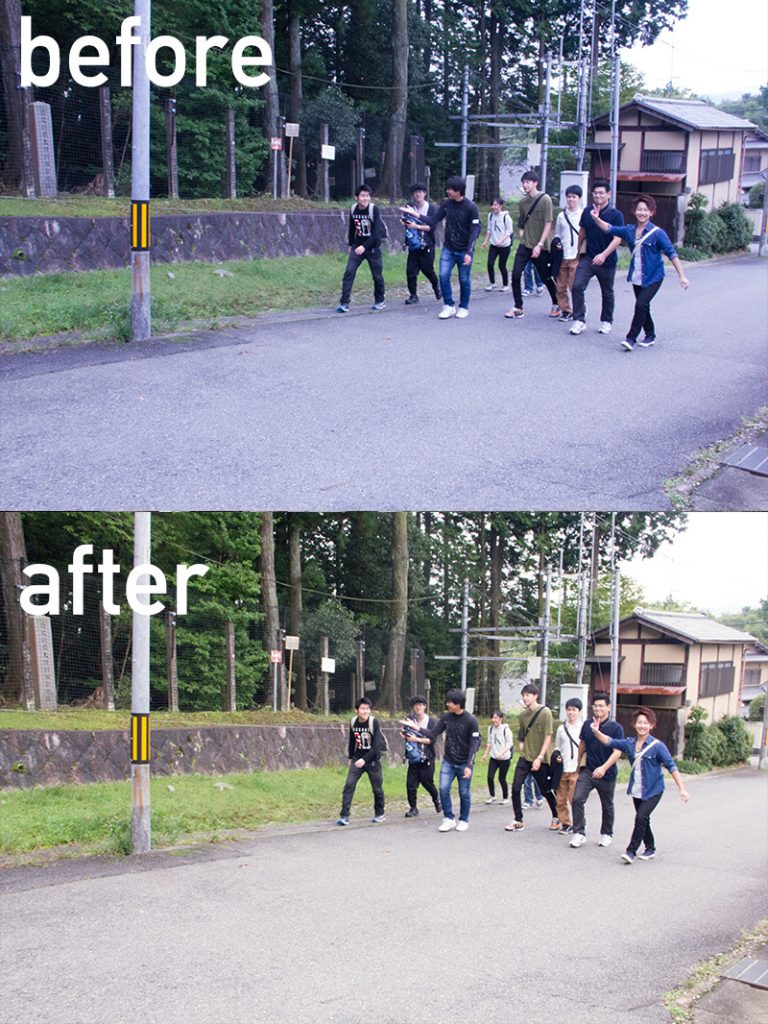
不要なものを削除したい場合。
「パッチツール」か「コンテンツに応じた移動ツール」でざっくりと削除してから「コピースタンプツール」や部分的なコピペ・マスクを駆使してまわりと馴染ませていきます。
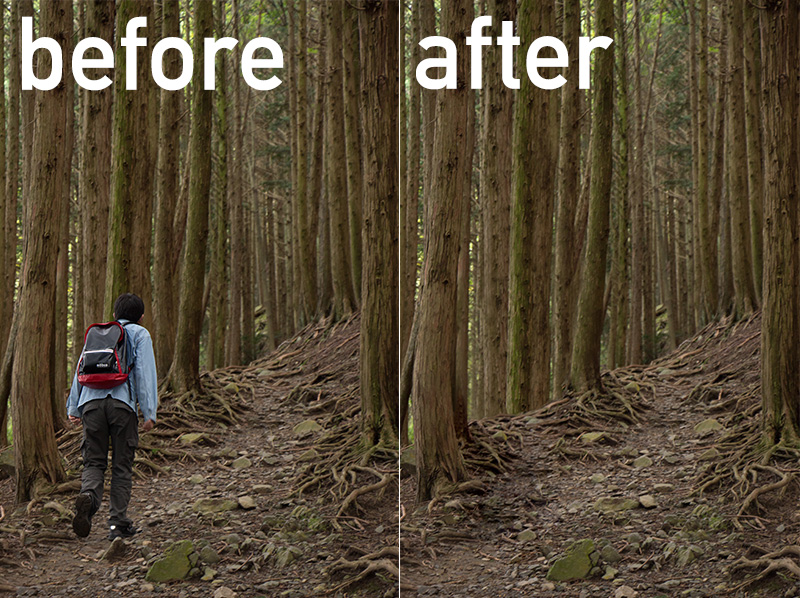
楽しそうな写真にしたい場合。
犬(ポメラニアン)を合成するといいです。癒やし。
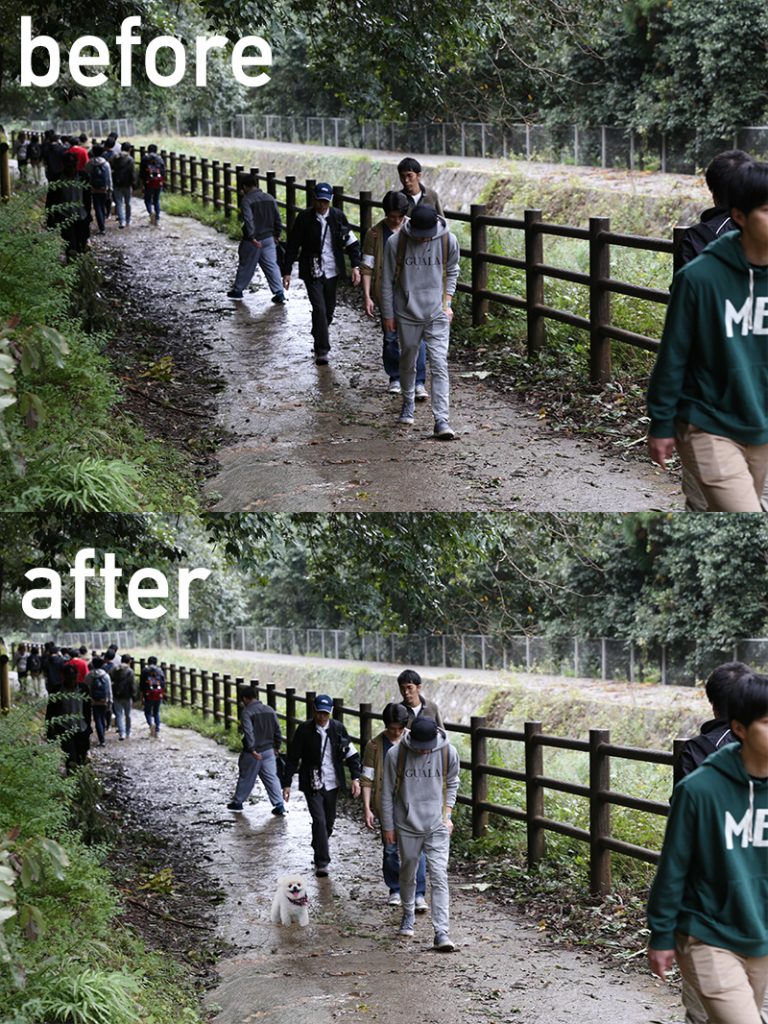
犬たのしくてもう一枚つくりました。

おしまい。
